主机和虚拟机通过桥接方式通讯(个人总结)
【个人总结系列-12】Linux网桥原理学习总结
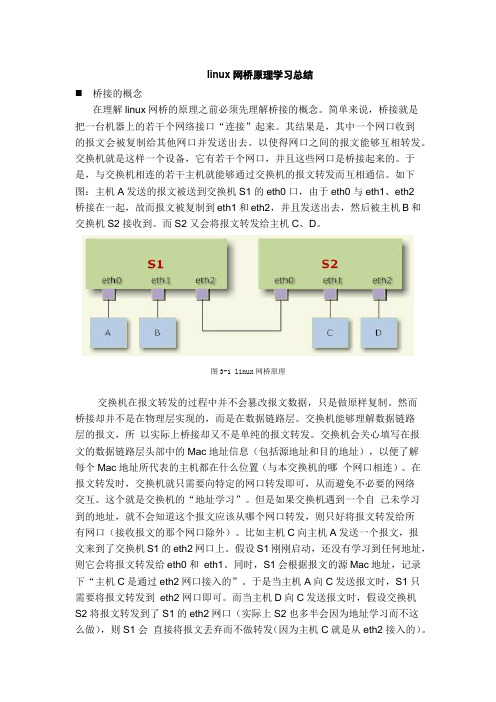
linux网桥原理学习总结桥接的概念在理解linux网桥的原理之前必须先理解桥接的概念。
简单来说,桥接就是把一台机器上的若干个网络接口“连接”起来。
其结果是,其中一个网口收到的报文会被复制给其他网口并发送出去。
以使得网口之间的报文能够互相转发。
交换机就是这样一个设备,它有若干个网口,并且这些网口是桥接起来的。
于是,与交换机相连的若干主机就能够通过交换机的报文转发而互相通信。
如下图:主机A发送的报文被送到交换机S1的eth0口,由于eth0与eth1、eth2桥接在一起,故而报文被复制到eth1和eth2,并且发送出去,然后被主机B和交换机S2接收到。
而S2又会将报文转发给主机C、D。
图3-1 linux网桥原理交换机在报文转发的过程中并不会篡改报文数据,只是做原样复制。
然而桥接却并不是在物理层实现的,而是在数据链路层。
交换机能够理解数据链路层的报文,所以实际上桥接却又不是单纯的报文转发。
交换机会关心填写在报文的数据链路层头部中的Mac地址信息(包括源地址和目的地址),以便了解每个Mac地址所代表的主机都在什么位置(与本交换机的哪个网口相连)。
在报文转发时,交换机就只需要向特定的网口转发即可,从而避免不必要的网络交互。
这个就是交换机的“地址学习”。
但是如果交换机遇到一个自己未学习到的地址,就不会知道这个报文应该从哪个网口转发,则只好将报文转发给所有网口(接收报文的那个网口除外)。
比如主机C向主机A发送一个报文,报文来到了交换机S1的eth2网口上。
假设S1刚刚启动,还没有学习到任何地址,则它会将报文转发给eth0和eth1。
同时,S1会根据报文的源Mac地址,记录下“主机C是通过eth2网口接入的”。
于是当主机A向C发送报文时,S1只需要将报文转发到eth2网口即可。
而当主机D向C发送报文时,假设交换机S2将报文转发到了S1的eth2网口(实际上S2也多半会因为地址学习而不这么做),则S1会直接将报文丢弃而不做转发(因为主机C就是从eth2接入的)。
虚拟机桥接模式联网设置
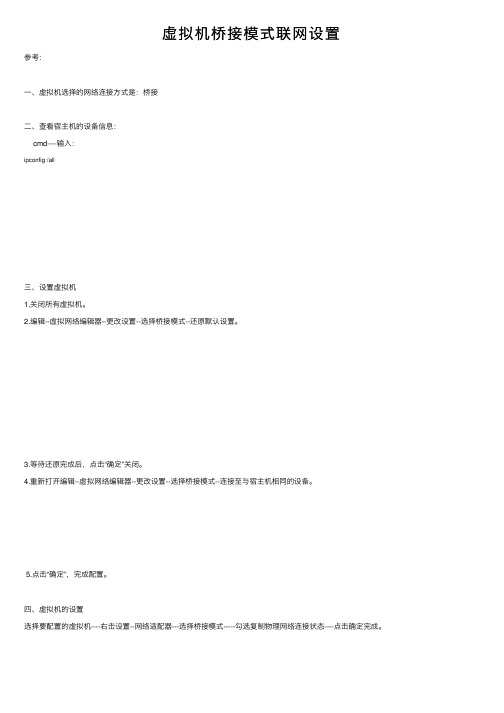
虚拟机桥接模式联⽹设置参考:⼀、虚拟机选择的⽹络连接⽅式是:桥接⼆、查看宿主机的设备信息:cmd----输⼊:ipconfig /all三、设置虚拟机1.关闭所有虚拟机。
2.编辑--虚拟⽹络编辑器--更改设置--选择桥接模式--还原默认设置。
3.等待还原完成后,点击“确定”关闭。
4.重新打开编辑--虚拟⽹络编辑器--更改设置--选择桥接模式--连接⾄与宿主机相同的设备。
5.点击“确定”,完成配置。
四、虚拟机的设置选择要配置的虚拟机----右击设置--⽹络适配器---选择桥接模式-----勾选复制物理⽹络连接状态----点击确定完成。
五、打开该虚拟机。
5.1 打开终端---进⼊root权限5.2 输⼊:ls /etc/sysconfig/network-scripts 记住红线处的名字。
5.3 输⼊:vi /etc/sysconfig/network-scripts/ifcfg-ens33进⼊配置⽂件。
按 “i” 编辑,在配置⽂件⾥修改两个地⽅:修改成如图所⽰(BOOTPROTO 修改为static 和ONBOOT修改为yes )然后把上⾯第⼆步中主机的相关内容添加到⽂件中。
因为主机的ip是172.28.2.102,虚拟机应该和注意在同⼀个⽹络下(172.28.2.xxx)整体为:按“:”保存,输⼊wq 后enter 退出。
六、输⼊“service network restart ”重启⽹络。
即可完成centos7 下桥接⽅式的⽹络连接。
虚拟机ping主机,通:主机ping虚拟机,通:如果完成以上操作后,只能进⾏虚拟机与宿主机之间的访问,但是还是不能上⽹,就接着看下⾯这篇⽂章。
VMware虚拟机桥接网络设置
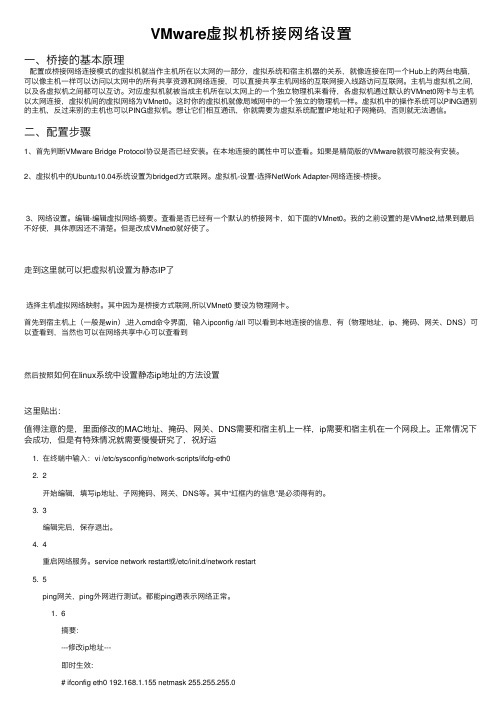
VMware虚拟机桥接⽹络设置⼀、桥接的基本原理配置成桥接⽹络连接模式的虚拟机就当作主机所在以太⽹的⼀部分,虚拟系统和宿主机器的关系,就像连接在同⼀个Hub上的两台电脑,可以像主机⼀样可以访问以太⽹中的所有共享资源和⽹络连接,可以直接共享主机⽹络的互联⽹接⼊线路访问互联⽹。
主机与虚拟机之间,以及各虚拟机之间都可以互访。
对应虚拟机就被当成主机所在以太⽹上的⼀个独⽴物理机来看待,各虚拟机通过默认的VMnet0⽹卡与主机以太⽹连接,虚拟机间的虚拟⽹络为VMnet0。
这时你的虚拟机就像局域⽹中的⼀个独⽴的物理机⼀样。
虚拟机中的操作系统可以PING通别的主机,反过来别的主机也可以PING虚拟机。
想让它们相互通讯,你就需要为虚拟系统配置IP地址和⼦⽹掩码,否则就⽆法通信。
⼆、配置步骤1、⾸先判断VMware Bridge Protocol协议是否已经安装。
在本地连接的属性中可以查看。
如果是精简版的VMware就很可能没有安装。
2、虚拟机中的Ubuntu10.04系统设置为bridged⽅式联⽹。
虚拟机-设置-选择NetWork Adapter-⽹络连接-桥接。
3、⽹络设置。
编辑-编辑虚拟⽹络-摘要。
查看是否已经有⼀个默认的桥接⽹卡,如下⾯的VMnet0。
我的之前设置的是VMnet2,结果到最后不好使,具体原因还不清楚。
但是改成VMnet0就好使了。
⾛到这⾥就可以把虚拟机设置为静态IP了选择主机虚拟⽹络映射。
其中因为是桥接⽅式联⽹,所以VMnet0 要设为物理⽹卡。
⾸先到宿主机上(⼀般是win),进⼊cmd命令界⾯,输⼊ipconfig /all 可以看到本地连接的信息,有(物理地址,ip、掩码、⽹关、DNS)可以查看到,当然也可以在⽹络共享中⼼可以查看到然后按照如何在linux系统中设置静态ip地址的⽅法设置这⾥贴出:值得注意的是,⾥⾯修改的MAC地址、掩码、⽹关、DNS需要和宿主机上⼀样,ip需要和宿主机在⼀个⽹段上。
linux虚拟机中和主机三种网络连接方式

linux虚拟机中和主机三种⽹络连接⽅式⾸先安装了VMware,在其中安装了Ubuntu系统,正常启动之后开始考虑怎么才能够让主机和虚拟机实现⽹络互连并且由主机向虚拟机发送⽂件,通过在⽹上查阅相关资料,记录学习笔记如下。
学习参考资料:linux虚拟机中和主机三种⽹络连接⽅式的区别虚拟机三种⽹络模式&桥接模式设置步骤VMware NAT模式下设置⽹络winscp连接vmwareubuntuVMware下⽹络配置三种模式对⽐(桥接模式|主机模式|⽹络地址转换)VMware虚拟机和主机连接有以下三种⽅式:⼀、桥接模式(bridged)1. 该模式下物理⽹卡和虚拟⽹卡的IP地址处于同⼀个⽹段,⼦⽹掩码、⽹关、DNS等参数都相同。
2.本地物理⽹卡和虚拟⽹卡通过VMnet0虚拟交换机进⾏桥接,虚拟机和主机位于VMnet0这个虚拟交换机的两端,这个交换机使得两端处在同⼀个⽹段中。
3.VMware中的每个虚拟系统相当于⼀台独⽴的主机,桥接模式下主机和虚拟机相当于同⼀个局域⽹中的两台电脑,虚拟机和宿主机处于同等地位。
这种情况下主机和虚拟机要能够通讯,需要在同⼀个⽹段,这就需要⼿动配置虚拟系统的IP地址和⼦⽹掩码,保证虚拟机和宿主机处在同⼀⽹段中。
虚拟机作为⼀台独⽴的主机可以与局域⽹中的任何⼀台电脑通信。
虚拟系统桥接模式实现⽹络连接设置步骤:1.在⽹络连接中设置本地连接(在此为⽆线⽹)属性,右键单击选择“属性”,在“VMware bridge protocol”前⾯打钩。
2.打开VMware,在菜单栏中选择“虚拟机”à“设置”,在以下页⾯中右侧⽹络连接⼀栏选择“桥接”。
3.VMware菜单栏选择“编辑”à“虚拟⽹络编辑器”,在打开的页⾯中点击右下⽅“更改设置”,这时页⾯中会出现VMnet0,在VMnet信息⼀栏中点击选择“桥接模式”,“桥接到”后⾯的选项选择宿主机物理⽹卡的名字(主机⽹络连接页⾯中,⽹络名称下⾯的那⼀串字符),然后点击确定。
主机+虚拟机+开发板互相ping通
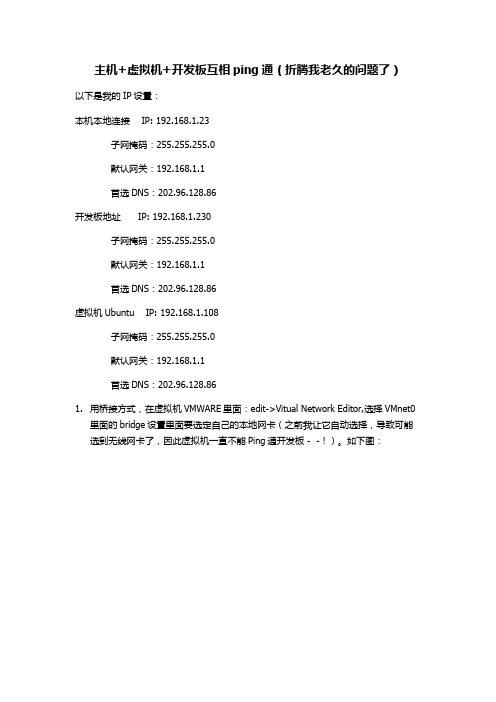
主机+虚拟机+开发板互相ping通(折腾我老久的问题了)以下是我的IP设置:
本机本地连接 IP: 192.168.1.23
子网掩码:255.255.255.0
默认网关:192.168.1.1
首选DNS:202.96.128.86
开发板地址 IP: 192.168.1.230
子网掩码:255.255.255.0
默认网关:192.168.1.1
首选DNS:202.96.128.86
虚拟机Ubuntu IP: 192.168.1.108
子网掩码:255.255.255.0
默认网关:192.168.1.1
首选DNS:202.96.128.86
1.用桥接方式,在虚拟机VMWARE里面:edit->Vitual Network Editor,选择VMnet0
里面的bridge设置里面要选定自己的本地网卡(之前我让它自动选择,导致可能选到无线网卡了,因此虚拟机一直不能Ping通开发板 - -!)。
如下图:
2.分别主机、虚拟机、开发板要设置静态的IP,要处于同一个网段,也就是比如
192.168.1.* (*后面是不一样的),其他的子网掩码,网关,DNS都设置相同。
3.把开发板网线和主机相连,然后ping下就可以互相通了哈~如下图:
主机ping通开发板
主机ping通虚拟机
虚拟机ping通开发板
参考了下:/view/121b69669b6648d7c1c746c8.html。
主机和虚拟机通过桥接方式通讯(个人总结)

目的:让主机和虚拟机通过桥接方式连接,主机和虚拟机能够互相ping通,且虚拟机可以上网(主机是可以上网的);1、打开虚拟机,选择菜单栏的“编辑/虚拟网络编辑器”,类型里选择“桥接”,桥接到(T):在下拉菜单里选择“自己主机所用的网卡”;2、选择菜单栏的“虚拟机/设置”,“硬件/网络适配器/桥接”;3、查看主机的IP(如:192.168.86.86),然后设置虚拟机的IP(如:192.168.86.87);注:主机不管IP是局域网IP还是公网IP,在TCP/IPv4里设置虚拟机IP时,除了IP地址不一样,其他(子网掩码、默认网关、DNS)都和主机IP设置成一样的就行;如果不能ping通,在“防火墙”,“例外”,勾选“文件和打印机共享”(XP系统);“防火墙”左上角有个“允许程序或功能通过Windows防火墙”,勾选“文件和打印机共享”(Win7系统)桥接、NAT、仅主机模式的特点和主要区别:桥接(bridged):主机和虚拟机的关系是平等的,就是在主机所处的的网络里添加了一个电脑(虚拟机);需要手动给虚拟机设置IP;虚拟机可以和主机所处的网络里其他的电脑通讯;NAT(网络地址转换模式):如果只是想让虚拟机能够上网,只需要选择该模式即可(虚拟机上网傻瓜式配置),不用其他特殊配置(前提是主机能够上网);用到了vmnet8虚拟网卡;该模式下虚拟机不能和主机所处的网络里其他的电脑通讯;仅主机模式(host-only):真实环境和虚拟环境隔离开,所有的虚拟系统是可以互相通讯的,但虚拟系统和真实的网络是被隔离开的(如果主机能上网,采用该模式,虚拟机是不能上网的);虚拟系统和主机是可以互相通讯的,相当于主机和虚拟机通过双绞线互连;虚拟机IP是通过虚拟网卡vmnet1动态分配IP的;。
虚拟机网络连接模式中桥接模式和NAT模式的区别

虚拟机⽹络连接模式中桥接模式和NAT模式的区别1.桥接模式:当虚拟机系统的⽹络连接模式为桥接模式时,相当于在主机系统和虚拟机系统之间连接了⼀个⽹桥,⽽⽹桥两端的⽹络都属于同⼀⽹络,主机和虚拟机是处于同⼀⽹络中的对等主机。
实例,在使⽤Xshell与Linux的连接时需要使⽤桥接模式,例如虚拟机linux系统的⽹络设置:IP:192.168.23.135⼦⽹掩码:255.255.255.0默认⽹关:192.168.23.2与虚拟⽹卡VMware Virtual Ethernet Adapter for VMnet8之间⽤桥接模式。
VMware Virtual Ethernet Adapter for VMnet8的⽹络设置:IP:192.168.23.100⼦⽹掩码:255.255.255.0默认⽹关:192.168.23.2本地主机地址与VMware Virtual Ethernet Adapter for VMnet8之间进⾏NAT地址转换。
2.NAT模式:NAT即Network Address Translation,⽹络地址转换是虚拟专⽤⽹和全球IP地址之间的转换,虚拟专⽤⽹是企业,政府部门的内部⽹络,在虚拟专⽤⽹中主机的IP地址是虚拟专⽤地址,它不能被互联⽹中的路由器所识别,因此,在企业接⼊互联⽹的默认⽹关(接⼊路由器)中,需要地址转换NAT软件使得虚拟专⽤⽹内部的主机可以连接到互联⽹。
也可以是虚拟专⽤⽹与虚拟专⽤⽹之间的NAT地址转换。
虚拟专⽤⽹有三类:A 类:10.0.0.0~10.255.255.255B 类:172.16.0.0~172.31.255.255C 类:192.168.0.0~192.168.255.255今天,在实施Xshell和Kali Linux系统的连接时,即⽤到了上述情况。
虚拟机三种网络模式及配置

虚拟机三种网络模式及配置虚拟机是在物理计算机上运行的虚拟计算环境,它可以模拟出一个完整的计算机系统。
虚拟机的网络模式是指虚拟机与物理网络之间的连接方式。
在虚拟机中,有三种常见的网络模式:桥接模式、NAT模式和仅主机模式。
1. 桥接模式(Bridge Mode):桥接模式是最常用的一种网络模式,它通过虚拟交换机将虚拟机与物理网络连接起来,虚拟机的网络接口相当于直接连接在物理网络上的一台独立计算机。
在桥接模式下,虚拟机可以与物理网络上的其他计算机进行通信,可以和物理网络中的其他计算机共享同一个局域网。
配置桥接模式的步骤如下:1)创建虚拟交换机,并将虚拟交换机的网络连接设置为桥接模式;2)将虚拟机的网络连接设置为桥接模式,并选择连接的虚拟交换机;3)设置虚拟机的网络IP地址和子网掩码,使其和物理网络处于同一个网络段;4)设置虚拟机的默认网关,使其能够访问物理网络上的其他计算机。
桥接模式的优点是虚拟机和物理网络的通信速度快,可以和物理网络上的其他计算机进行无障碍通信。
缺点是虚拟机会占用物理网络中的一个IP地址,并且虚拟机的网络连接依赖于物理网络的稳定性。
2. NAT模式(Network Address Translation Mode):NAT模式是虚拟机的默认网络模式,它通过虚拟网络地址转换的方式将虚拟机连接到物理网络上。
在NAT模式下,虚拟机的网络接口通过虚拟网络交换机连接到主机的物理网络上,但虚拟机无法直接与物理网络中的其他计算机通信,只能通过主机进行网络通信。
配置NAT模式的步骤如下:1)将虚拟机的网络连接设置为NAT模式;2)设置虚拟机的网络IP地址和子网掩码,使其和虚拟网络处于同一个网络段;3)设置虚拟机的默认网关为主机的IP地址。
NAT模式的优点是配置简单,虚拟机的网络连接通过主机进行转发,可以实现与物理网络的通信。
缺点是虚拟机无法直接与物理网络中的其他计算机通信,只能通过主机进行网络通信。
虚拟机和主机的网络连接
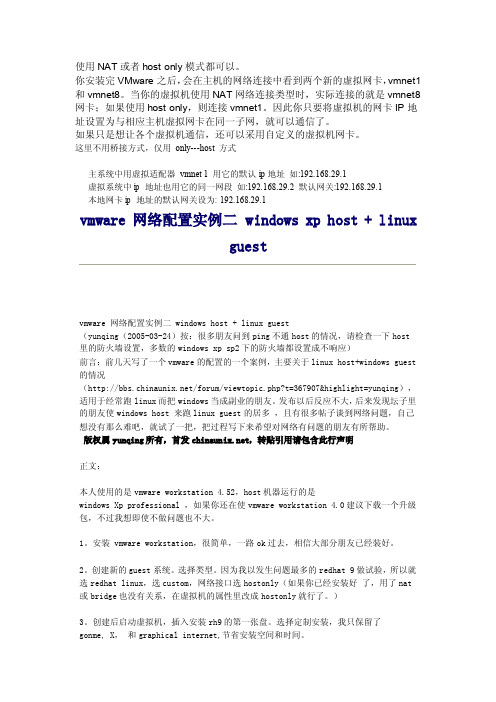
使用NAT或者host only模式都可以。
你安装完VMware之后,会在主机的网络连接中看到两个新的虚拟网卡,vmnet1和vmnet8。
当你的虚拟机使用NAT网络连接类型时,实际连接的就是vmnet8网卡;如果使用host only,则连接vmnet1。
因此你只要将虚拟机的网卡IP地址设置为与相应主机虚拟网卡在同一子网,就可以通信了。
如果只是想让各个虚拟机通信,还可以采用自定义的虚拟机网卡。
这里不用桥接方式,仅用only---host方式主系统中用虚拟适配器vmnet1用它的默认ip地址如:192.168.29.1虚拟系统中ip地址也用它的同一网段如:192.168.29.2默认网关:192.168.29.1本地网卡ip地址的默认网关设为:192.168.29.1vmware网络配置实例二windows xp host+linuxguestvmware网络配置实例二windows host+linux guest(yunqing(2005-03-24)按:很多朋友问到ping不通host的情况,请检查一下host里的防火墙设置,多数的windows xp sp2下的防火墙都设置成不响应)前言:前几天写了一个vmware的配置的一个案例,主要关于linux host+windows guest 的情况(/forum/viewtopic.php?t=367907&highlight=yunqing),适用于经常跑linux而把windows当成副业的朋友。
发布以后反应不大,后来发现坛子里的朋友使windows host来跑linux guest的居多,且有很多帖子谈到网络问题,自己想没有那么难吧,就试了一把,把过程写下来希望对网络有问题的朋友有所帮助。
版权属yunqing所有,首发,转贴引用请包含此行声明正文:本人使用的是vmware workstation 4.52,host机器运行的是windows Xp professional,如果你还在使vmware workstation 4.0建议下载一个升级包,不过我想即使不做问题也不大。
如何使虚拟机与主机互相能ping通
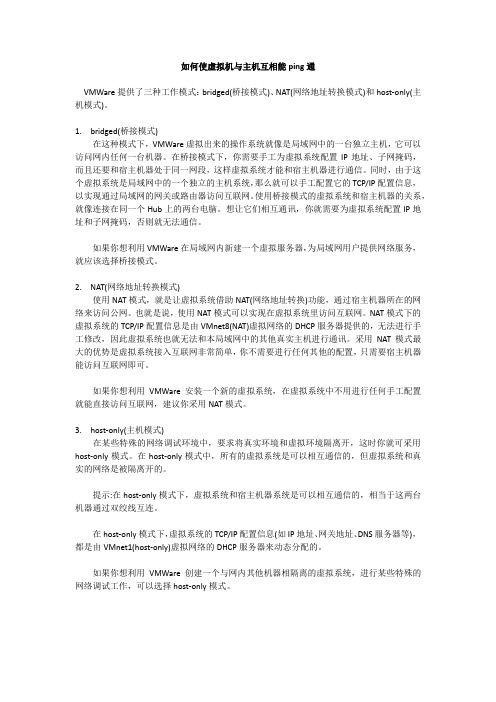
如何使虚拟机与主机互相能ping通VMWare提供了三种工作模式:bridged(桥接模式)、NAT(网络地址转换模式)和host-only(主机模式)。
1.bridged(桥接模式)在这种模式下,VMWare虚拟出来的操作系统就像是局域网中的一台独立主机,它可以访问网内任何一台机器。
在桥接模式下,你需要手工为虚拟系统配置IP地址、子网掩码,而且还要和宿主机器处于同一网段,这样虚拟系统才能和宿主机器进行通信。
同时,由于这个虚拟系统是局域网中的一个独立的主机系统,那么就可以手工配置它的TCP/IP配置信息,以实现通过局域网的网关或路由器访问互联网。
使用桥接模式的虚拟系统和宿主机器的关系,就像连接在同一个Hub上的两台电脑。
想让它们相互通讯,你就需要为虚拟系统配置IP地址和子网掩码,否则就无法通信。
如果你想利用VMWare在局域网内新建一个虚拟服务器,为局域网用户提供网络服务,就应该选择桥接模式。
2.NAT(网络地址转换模式)使用NAT模式,就是让虚拟系统借助NAT(网络地址转换)功能,通过宿主机器所在的网络来访问公网。
也就是说,使用NAT模式可以实现在虚拟系统里访问互联网。
NA T模式下的虚拟系统的TCP/IP配置信息是由VMnet8(NAT)虚拟网络的DHCP服务器提供的,无法进行手工修改,因此虚拟系统也就无法和本局域网中的其他真实主机进行通讯。
采用NAT模式最大的优势是虚拟系统接入互联网非常简单,你不需要进行任何其他的配置,只需要宿主机器能访问互联网即可。
如果你想利用VMWare安装一个新的虚拟系统,在虚拟系统中不用进行任何手工配置就能直接访问互联网,建议你采用NAT模式。
3.host-only(主机模式)在某些特殊的网络调试环境中,要求将真实环境和虚拟环境隔离开,这时你就可采用host-only模式。
在host-only模式中,所有的虚拟系统是可以相互通信的,但虚拟系统和真实的网络是被隔离开的。
VMWARE 三种网络(NAT、网桥、仅主机模式)总结

实验使用NAT模式。
由于Linux目前很热门,越来越多的人在学习linux,但是买一台服务放家里来学习,实在是很浪费。
那么如何解决这个问题?虚拟机软件是很好的选择,常用的虚拟机软件有vmware workstations和virtual box等。
在使用虚拟机软件的时候,很多初学者都会遇到很多问题,而vmware的网络连接问题是大家遇到最多问题之一。
在学习交流群里面,几乎每天都会有同学问到这些问题,写这篇详解也是因为群里童鞋网络出故障,然后在帮他解决的过程中,对自己的理解也做一个总结。
接下来,我们就一起来探讨一下关于vmware workstations网络连接的三种模式。
vmware为我们提供了三种网络工作模式,它们分别是:Bridged(桥接模式)、NAT(网络地址转换模式)、Host-Only(仅主机模式)。
打开vmware虚拟机,我们可以在选项栏的“编辑”下的“虚拟网络编辑器”中看到VMnet0(桥接模式)、VMnet1(仅主机模式)、VMnet8(NAT模式),那么这些都是有什么作用呢?其实,我们现在看到的VMnet0表示的是用于桥接模式下的虚拟交换机;VMnet1表示的是用于仅主机模式下的虚拟交换机;VMnet8表示的是用于NAT模式下的虚拟交换机。
同时,在主机上对应的有VMware Network Adapter VMnet1和VMware Network Adapter VMnet8两块虚拟网卡,它们分别作用于仅主机模式与NAT模式下。
在“网络连接”中我们可以看到这两块虚拟网卡,如果将这两块卸载了,可以在vmware的“编辑”下的“虚拟网络编辑器”中点击“还原默认设置”,可重新将虚拟网卡还原。
小伙伴看到这里,肯定有疑问,为什么在真机上没有VMware Network Adapter VMnet0虚拟网卡呢?那么接下来,我们就一起来看一下这是为什么。
一、Bridged(桥接模式)什么是桥接模式?桥接模式就是将主机网卡与虚拟机虚拟的网卡利用虚拟网桥进行通信。
VMware下Centos7桥接方式网络配置步骤详解

VMware下Centos7桥接⽅式⽹络配置步骤详解VMware虚拟机下Centos7 桥接⽅式⽹络配置完整步骤,供⼤家参考,具体内容如下⼀、打开虚拟机的设置页⾯,设置虚拟机桥接模式如图:选择桥接模式(复制物理⽹络连接可选)⼆、桥接模式配置VMware虚拟机⽹络1. 查看宿主机⽹络信息:ipconfig /all以太⽹适配器本地连接:连接特定的 DNS 后缀 . . . . . . . :描述. . . . . . . . . . . . . . . : Realtek PCIe GBE Family Controller物理地址. . . . . . . . . . . . . : 44-37-E6-D2-D6-A5DHCP 已启⽤ . . . . . . . . . . . : 是⾃动配置已启⽤. . . . . . . . . . : 是IPv4 地址 . . . . . . . . . . . . : 192.168.0.107(⾸选)⼦⽹掩码 . . . . . . . . . . . . : 255.255.255.0获得租约的时间 . . . . . . . . . : 2019年3⽉18⽇ 9:16:04租约过期的时间 . . . . . . . . . : 2019年3⽉20⽇ 5:38:07默认⽹关. . . . . . . . . . . . . : 192.168.0.1DHCP 服务器 . . . . . . . . . . . : 192.168.0.1DNS 服务器 . . . . . . . . . . . : 192.168.0.1192.168.0.1TCPIP 上的 NetBIOS . . . . . . . : 已启⽤2. 配置CentOS7 ,将主机中对应的信息填⼊下⾯对应的位置,静态ip,⼦⽹掩码,默认⽹关, DNS vi /etc/sysconfig/network-scripts/ifcfg-eno16777736说明: ifcfg-eno16777736⽂件每个⼈可能不同TYPE=EthernetBOOTPROTO=static #修改成staticDEFROUTE=yesIPV4_FAILURE_FATAL=noIPV6INIT=yesIPV6_AUTOCONF=yesIPV6_DEFROUTE=yesIPV6_FAILURE_FATAL=noNAME=eno16777736UUID=bf5337ab-c044-4af7-9143-12da0d493b89DEVICE=eno16777736ONBOOT=yes #修改成yesPEERDNS=yesPEERROUTES=yesIPV6_PEERDNS=yesIPV6_PEERROUTES=yesIPADDR=192.168.0.200 # ⾃定义虚拟机的ip地址(主机是192.168.0.107),必须与主机在同⼀⽹段NETMASK=255.255.255.0 #设置⼦⽹掩码,跟宿主⼀样GETWAY=192.168.0.1 #默认⽹关,跟宿主⼀样DNS1=192.168.0.1 #DNS,跟宿主⼀样ip地址:设置和宿主机同⽹段ipNETMASK:⼦⽹掩码和宿主机相同GATEWAY: 默认⽹关和宿主机相同DNS1: 跟宿主⼀样3. 添加⽹关地址vi /etc/sysconfig/network内容如下:NETWORKING=yesHOSTNAME=xxxx #名字随便了GATEWAY=192.168.1.1 #默认⽹关和宿主机相同4. 添加DNSvi /etc/resolv.conf内容如下:# Generated by NetworkManagernameserver 192.168.0.1 #DNS,跟宿主⼀样5. 重启networkservice network restart三、测试1. 内⽹访问⾃⾝静态ip[root@localhost Desktop]# ping 192.168.0.200PING 192.168.0.200 (192.168.0.200) 56(84) bytes of data.64 bytes from 192.168.0.200: icmp_seq=1 ttl=64 time=0.036 ms64 bytes from 192.168.0.200: icmp_seq=2 ttl=64 time=0.043 ms64 bytes from 192.168.0.200: icmp_seq=3 ttl=64 time=0.047 ms64 bytes from 192.168.0.200: icmp_seq=4 ttl=64 time=0.046 ms^C--- 192.168.0.200 ping statistics ---4 packets transmitted, 4 received, 0% packet loss, time 2999msrtt min/avg/max/mdev = 0.036/0.043/0.047/0.004 ms2. 访问公⽹[root@localhost Desktop]# ping PING (180.97.33.108) 56(84) bytes of data.64 bytes from 180.97.33.108: icmp_seq=1 ttl=57 time=2.52 ms64 bytes from 180.97.33.108: icmp_seq=2 ttl=57 time=2.04 ms64 bytes from 180.97.33.108: icmp_seq=3 ttl=57 time=3.20 ms64 bytes from 180.97.33.108: icmp_seq=4 ttl=57 time=2.20 ms64 bytes from 180.97.33.108: icmp_seq=5 ttl=57 time=3.56 ms64 bytes from 180.97.33.108: icmp_seq=6 ttl=57 time=2.08 ms64 bytes from 180.97.33.108: icmp_seq=7 ttl=57 time=2.11 ms64 bytes from 180.97.33.108: icmp_seq=8 ttl=57 time=2.37 ms64 bytes from 180.97.33.108: icmp_seq=9 ttl=57 time=2.58 ms64 bytes from 180.97.33.108: icmp_seq=10 ttl=57 time=3.61 ms64 bytes from 180.97.33.108: icmp_seq=11 ttl=57 time=3.74 ms64 bytes from 180.97.33.108: icmp_seq=12 ttl=57 time=2.81 ms^C--- ping statistics ---12 packets transmitted, 12 received, 0% packet loss, time 11021ms rtt min/avg/max/mdev = 2.047/2.738/3.744/0.609 ms3. 宿主机访问虚拟机C:\Users\Administrator\Desktopλ ping 192.168.0.200正在 Ping 192.168.0.200 具有 32 字节的数据:来⾃ 192.168.0.200 的回复: 字节=32 时间<1ms TTL=64来⾃ 192.168.0.200 的回复: 字节=32 时间<1ms TTL=64来⾃ 192.168.0.200 的回复: 字节=32 时间<1ms TTL=64来⾃ 192.168.0.200 的回复: 字节=32 时间<1ms TTL=64192.168.0.200 的 Ping 统计信息:数据包: 已发送 = 4,已接收 = 4,丢失 = 0 (0% 丢失),往返⾏程的估计时间(以毫秒为单位):最短 = 0ms,最长 = 0ms,平均 = 0ms4. 虚拟机访问宿主机[root@localhost Desktop]# ping 192.168.0.107PING 192.168.0.107 (192.168.0.107) 56(84) bytes of data.64 bytes from 192.168.0.107: icmp_seq=1 ttl=128 time=0.487 ms 64 bytes from 192.168.0.107: icmp_seq=2 ttl=128 time=0.408 ms 64 bytes from 192.168.0.107: icmp_seq=3 ttl=128 time=0.394 ms 64 bytes from 192.168.0.107: icmp_seq=4 ttl=128 time=0.362 ms 64 bytes from 192.168.0.107: icmp_seq=5 ttl=128 time=0.401 ms 64 bytes from 192.168.0.107: icmp_seq=6 ttl=128 time=0.398 ms 64 bytes from 192.168.0.107: icmp_seq=7 ttl=128 time=0.434 ms ^C--- 192.168.0.107 ping statistics ---7 packets transmitted, 7 received, 0% packet loss, time 6005msrtt min/avg/max/mdev = 0.362/0.412/0.487/0.036 ms如果还⽆法ping通上⽹可能需要选择以下⽹卡:VMware菜单栏->编辑->虚拟⽹络编辑器做⼀下切换,保存试试以上就是本⽂的全部内容,希望对⼤家的学习有所帮助,也希望⼤家多多⽀持。
虚拟机三种网络连接方式详细解析(桥接、NAT、仅主机)
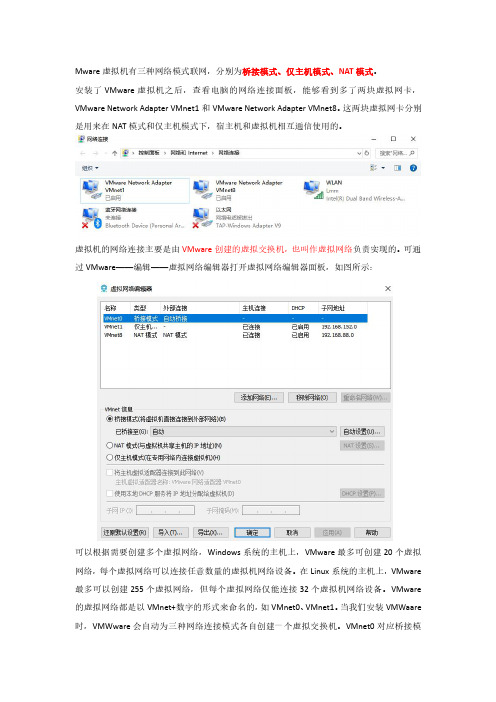
Mware虚拟机有三种网络模式联网,分别为桥接模式、仅主机模式、NAT模式。
安装了VMware虚拟机之后,查看电脑的网络连接面板,能够看到多了两块虚拟网卡,VMware Network Adapter VMnet1和VMware Network Adapter VMnet8。
这两块虚拟网卡分别是用来在NAT模式和仅主机模式下,宿主机和虚拟机相互通信使用的。
虚拟机的网络连接主要是由VMware创建的虚拟交换机,也叫作虚拟网络负责实现的。
可通过VMware——编辑——虚拟网络编辑器打开虚拟网络编辑器面板,如图所示:可以根据需要创建多个虚拟网络,Windows系统的主机上,VMware最多可创建20个虚拟网络,每个虚拟网络可以连接任意数量的虚拟机网络设备。
在Linux系统的主机上,VMware 最多可以创建255个虚拟网络,但每个虚拟网络仅能连接32个虚拟机网络设备。
VMware 的虚拟网络都是以VMnet+数字的形式来命名的,如VMnet0、VMnet1。
当我们安装VMWaare 时,VMWware会自动为三种网络连接模式各自创建一个虚拟交换机。
VMnet0对应桥接模式,VMnet8对应NAT模式,VMnet1对应仅主机模式。
此外,我们也可以根据需要创建更多的虚拟网络。
桥接模式:就是通过虚拟网桥将主机上的物理网卡与虚拟交换机VMnet0连接在一起。
虚拟机上的虚拟网卡都连接到虚拟交换机VMnet0上,通过主机中的物理网卡访问外部网络。
这种情况下,VMware虚拟出来的操作系统就像是局域网中的一台独立的主机,它可以访问网内任何一台机器,也可以访问外部网络。
在桥接模式下,虚拟机ip地址需要与主机在同一个网段,如果需要联网,则网关与DNS需要与主机网卡一致。
NAT模式:NAT意思是网络地址转换,是VMware创建虚拟机的默认网络连接模式。
使用NAT网络连接时,在连接到VMnet8虚拟交换机时,虚拟机会将虚拟NAT设备和虚拟DHCP 服务器连接到VMnet8虚拟交换机上,使得虚拟机可以访问外网。
虚拟机 桥接 原理

虚拟机桥接原理桥接(bridging)是一种网络连接技术,用于将两个或多个局域网(LAN)或广域网(WAN)互联。
虚拟机的桥接模式允许虚拟机直接与主机所在的物理网络连接,使得虚拟机可以像一个独立的实体一样在网络中进行通信。
下面将详细介绍桥接模式的原理。
1. 桥接设备在虚拟机的桥接模式中,虚拟机网络接口被绑定到一个桥接设备上。
这个桥接设备实际上是一个虚拟的网络交换机,它有一个虚拟网卡和一个物理网卡。
虚拟网卡负责与虚拟机进行通信,物理网卡则负责与物理网络进行通信。
2. MAC 地址学习当虚拟机在桥接模式下启动时,虚拟网卡会向桥接设备发送一个广播,请求其他设备的MAC 地址。
桥接设备会接收到这个广播消息,并将其转发到物理网络上。
当物理网络上的设备接收到此广播消息时,会将自己的MAC 地址回复给虚拟机的虚拟网卡。
虚拟网卡将收到的MAC 地址保存在一个学习表中,这样虚拟机就可以直接与其他设备进行通信。
3. 数据转发当虚拟机发送数据包时,数据包将首先发送到桥接设备的虚拟网卡,虚拟网卡根据目标MAC 地址查找学习表,确定数据包的下一跳。
如果目标MAC 地址在学习表中,那么数据包将被转发到对应的物理网卡上,然后发送到物理网络。
4. 广播包转发在桥接模式下,虚拟机发送的广播包将会被桥接设备复制并转发到物理网络上的所有设备上。
这样,虚拟机就可以像其他设备一样接收广播消息,并与物理网络上的其他设备进行通信。
5. 网络接通性使用桥接模式可以使虚拟机能够与同一网络中的其他设备进行通信,而不需要经过主机。
这样,虚拟机可以直接访问网络中的其他设备,并可以被其他设备直接访问。
这种网络接通性使得虚拟机可以像一个独立的实体一样存在于网络中,提供各种网络服务。
总结:桥接模式将虚拟机与主机所在的物理网络连接起来,使得虚拟机可以直接与其他设备进行通信。
通过桥接设备的MAC 地址学习和数据转发功能,实现了虚拟机与物理网络之间的数据通信。
桥接模式还支持广播包转发,使得虚拟机可以与物理网络中的其他设备进行广播消息的交换。
宿主机与虚拟机之间的通信方式

宿主机与虚拟机之间的通信⽅式
1. ⾸先,计算机的⽹卡有四种:实际硬件⽹卡、实际⽆线⽹卡、虚拟⽹卡VMware Network Adapter VMnet1和虚拟⽹卡VMware Network Adapter VMnet8。
2. 宿主机与虚拟机之间的通信⽅式⼀共有三种:桥接模式、NAT模式和Host-only模式。
桥接模式下,虚拟机设置成与宿主机实际⽹卡同⼀⽹段的ip地址,即可与宿主机通信。
且此时的虚拟机可以当作⼀台独⽴的主机,可以访问宿主机局域⽹中的其他主机。
缺点是会占⽤宿主机局域⽹段的ip地址;
NAT模式下,虚拟机通过虚拟⽹卡VMware Network Adapter VMnet8与宿主机通信。
若宿主机能够访问外⽹,那么虚拟机也是可以访问外⽹的;
Host-only模式下,把虚拟机的ip地址设在虚拟⽹卡VMware Network Adapter VMnet1的ip⽹段内,即可与宿主机通信,且只能和宿主机通信。
3. 总结
桥接模式下,相当于与虚拟机与宿主机共享同⼀硬件⽹卡,能够访问宿主机局域⽹内的其他主机;⽽NAT模式和Host-only模式下,不能访问处在与宿主机相同局域⽹内的其他主机。
设置虚拟机桥接模式以及解决桥接模式上不了网以及ping不通主机的问题

设置虚拟机桥接模式以及解决桥接模式上不了⽹以及ping不通主机的问题⼀.VMware设置桥接模式1.VMware -> 编辑->虚拟⽹络编辑器->更改设置选择VMnet0(桥接模式),选择与主机同名⽹卡,主机可在在⽹络中⼼查看⽹卡名称2.设置桥接模式选择桥接模式⼆.解决上不了⽹的问题0、在vmware虚拟机中:vmnet0对应桥接模式;vmnet1对应NAT模式;vmnet8对应仅主机模式。
安装vmware后,在⽹络适配器中会多出vmnet1和vmnet8两个⽹络适配器。
1、查看本地连接(1)属性中是否有“VMware Bridge Protocol”选项。
如果没有,需要通过安装——服务——添加——从磁盘安装——浏览——选择VMware安装⽬录下的netbridge.inf——确定——确定来安装。
安装后就会出现。
(2)该选项是否为选中状态,如果未选中,请选中。
2、查看vmware:编辑——虚拟⽹络编辑器——更改设置(1)是否同时有VMnet0 VMnet1 VMnet8,且和⽂⾸的对应关系相符(当然桥接⽹络只会⽤到VMnet0)。
如果不相符,点击“还原默认设置”按钮,将设置还原,还原后就会只剩下上述三个选项。
(2)选中VMnet0,在下⽅的“桥接到”选项框中,默认选择的是“⾃动”。
如果只有⼀个⽹卡,可不⽤选择。
如果有多个⽹卡,最好⼿动选择⼀个希望桥接到的主机电脑的⽹络适配器名称。
(3)确保“桥接到”选项框中出现的主机电脑的⽹络适配器名称是正确的,如果不正确,看看是否有其他wifi设备未设置正确。
3、查看⽬标虚拟机:设置——⽹络适配器——选择桥接模式2和3就是⼀.设置桥接模式4.本⼈在安装完CentOS7后设置桥接模式不知道为什么不能上外⽹在图形界⾯打开⽹络连接,删除配置再重新设置当然也可以⽤纯命令⾏设置1.备份⽹络配置cd到/etc/sysconfig/network-scripts ⽬录cd /etc/sysconfig/network-scripts查看该⽬录下的⽂件,ifcfg-eth0(这是我centOS7改名后的⽂件名,centOS7我安装后⼀开始是ifcfg-eno33)备份配置⽂件cp ifcfg-eth0 ifcfg-eth0.backup2.打开配置⽂件,编辑保存vi ifcfg-eth0在命令模式下输⼊i进⼊插⼊模式编辑HWADDR=00:0C:29:E1:73:78TYPE=EthernetPROXY_METHOD=noneBROWSER_ONLY=noBOOTPROTO=static #static,静态ip,⽽不是dhcp,⾃动获取ip地址DEFROUTE=yesIPV4_FAILURE_FATAL=noIPV6INIT=yesIPV6_AUTOCONF=yesIPV6_DEFROUTE=yesIPV6_FAILURE_FATAL=noIPV6_ADDR_GEN_MODE=stable-privacyNAME=eth0 #虚拟⽹卡名UUID=d6b36c63-6d8b-3e84-8c2c-1e284b831773ONBOOT=yes #开机启⽤⽹络配置。
4、VMware虚拟机固定ip及联网方式三(桥接模式)

4、VMware虚拟机固定ip及联⽹⽅式三(桥接模式)桥接模式设置⽐较简单,⼤概步骤如下:
1,查看本地主机⽹络,确定⽹段
2,Vmware虚拟⽹络设置
3,linux虚拟机的ip设置
正⽂:
第⼀步:查看主机⽹络
1)找到外⽹的适配器,因为我的是wifi,所以是WLAN,⽹线应该是某个以太⽹。
⽹络名称是:Realtek 8822BE Wireless LAN 802.11ac PCI-E NIC
这个⽹络的属性如下,都是⾃动获取
2)找到这个⽹络的局域⽹ip/⽹关等,本地主机命令窗⼝输⼊ipconfig可以查看
⽹关:192.168.43.156
第⼆步:Vmware虚拟⽹络设置
选择VMnet0⽹络,桥接到那⾥选择第⼀步⾥⾯的⽹络名称
第三步:linux虚拟机的ip设置
在linux系统⾥⾯,打开/etc/sysconfig/network-scripts/⽬录,编辑ifcfg-开头的⽂件
修改
BOOTPROTO=static
ONBOOT=yes
增加
IPADDR=192.168.43.11 #⾃定义,不要和其他的重复,前三个数字和⽹关⼀致 NETMASK=225.225.225.0
GATEWAY=192.168.43.156 #⽹关,和第⼀步查出来的⼀致
DNS1=8.8.8.8
修改后⽂件如下,然后输⼊命令重启linux⽹卡:systemctl restart network
⽂件⾥内容顺序没限制。
增加的内容可以放在最后⾯。
验证是否可以联⽹:
输⼊命令 ping 出现如下信息表⽰联⽹成功。
。
虚拟机与主机网络连接配置(桥接)
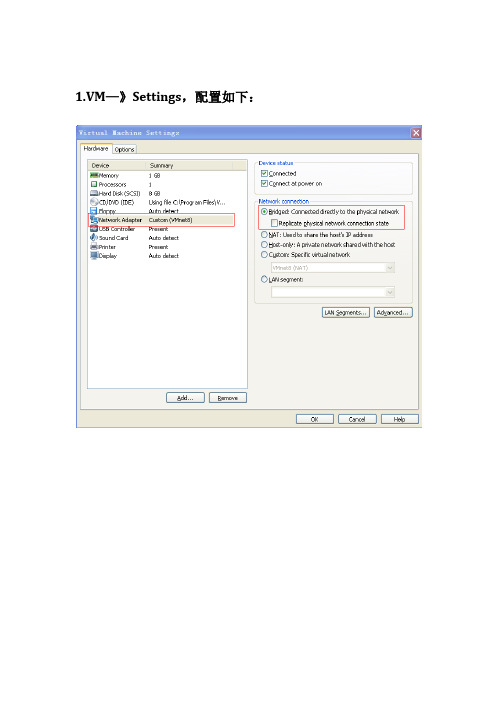
1.VM—》Settings,配置如下:2.Edit—》Virtual Network Editor,配置如下:3.右击“网上邻居”——》属性——》本地连接——》属性,配置如下:4.如果没有VMware Bridge Protocol,则在上一步点击“安装”,出现“选择网络组件类型”对话框5. 选择“服务”,点击添加,点击“从磁盘安装(H)”6.打开VMware安装文件夹,选择下面文件,“打开—》确定”,最后,在“本地连接属性”对话框中,出现“VMware Bridge Protocol”选项7.配置如下:8.双击“Internet 协议(TCP/IP)”9.配置如下10.进入Linux,如下,点击“Network”11.双击下面选项12.配置如下,Default gateway address和上面“Internet 协议(TCP/IP)属性”对话框中的IP地址相同,Address和Default gateway address 前面三个相同(192.168.0),后面一个不同13.重启虚拟机(也可以不重启虚拟机,在终端输入“service network restart (重启网络命令)”),此时主机虚拟机可以相互ping通。
14.上面配置不可以连接到互联网,如果要连接互联网,可以以下面两种方式切换15.可能出现的问题,如果在终端中用ifconfig eth0看不到IP,如下可能是因为如下:点击工具栏中“Activate”,改为下面即可:备注:虚拟机为VMware-workstation-full-8.0.2-591240.exe,Linux为RHEL5.1-Server-20071017.0-i386-DVD.iso,windows为window XP。
win7虚拟机上网配置三种方法图解

在安装好虚拟机后会多出两张网卡VMnet1 , VMnet8 . VMnet1 用于Host-Only 的方式联网,VMnet8 用于NAT的方式联网. 还有一种是使用Bridge的方式联网, 是使用得VMnet0网卡.下面我们对三种联网方式分析下:第一种桥接的方式(Bridge)在这种方式中是动态的获取IP地址, 虚拟机就相当于与主机处于同一网段的另外一台机子. 现在家庭里通常用得拨号上网的方式上网, 就是动态的(DHCP)获取IP , 当我们拨号成功后电信或网通服务器会给我们动态的分配一个IP地址, 当我们断开连接后会收回IP供其它用户使用. 如果我们使用Bridge的方式联网, 我们需要一个与主机在同一网段的IP, 这是不现实的, 所以我们通常使用路由器共享上网。
关于路由器共享上网有专门的文档。
在公司我们处在局域网内,所以要使用Brigdge 的方式时,可以指定一个没有人用的IP地址,这样就用不着动态获取IP地址了,在公司也是不允许开启VMDHCP的。
在虚拟机中的配置与主机的配置是一样的。
这是Bridge方式的原理图:这里是关于Bridge 方式在公司的配置:在这里我们找了一个没有人用的IP地址,选择Statically set IP addresses 就不用动态获取IP地址了。
可以看到和主机的IP地址是出于同一网段的。
这是主机的IP配置:第二种方式是NAT(network address transition)方式联网在这种方式中虚拟机使用一个虚拟的NAT路由器使虚拟机通过地址转换的方式上网。
在这里我们应该确保VM NAT Service 是启动的。
可以通过在运行中键入services.msc 命令查看有哪些服务。
这里的NAT方式上网的原理图:从图中我们可以看到,在虚拟机中有一个虚拟的NAT路由器,虚拟机A1,A2 是通过虚拟NAT路由器上网的, 中间是由路由器网关来传递信息的. 而虚拟机与本机是通过VMnet8这张网卡实现的,因为主机中的VMnet8网卡的IP地址与虚拟机A1, A2中所配置的IP地址是在同一网段的, 因此可以相互通信.A, A1, A2是可以相互访问的. A1, A2能够访问访问到Internet. 但是在公司试验时, A1, A2 不能够访问到B, 可能是他们不再同一个网段.从网上了解到nat方式只是将主机作为服务器,虚拟机作为内网的一台机器,两台电脑之间可以提供互访,但是其他的电脑无法访问,因此想要解决这个问题,必须用桥接的方式彻底将虚拟机从网络中独立出来。
- 1、下载文档前请自行甄别文档内容的完整性,平台不提供额外的编辑、内容补充、找答案等附加服务。
- 2、"仅部分预览"的文档,不可在线预览部分如存在完整性等问题,可反馈申请退款(可完整预览的文档不适用该条件!)。
- 3、如文档侵犯您的权益,请联系客服反馈,我们会尽快为您处理(人工客服工作时间:9:00-18:30)。
目的:让主机和虚拟机通过桥接方式连接,主机和虚拟机能够互相ping通,且虚拟机可以上网(主机是可以上网的);
1、打开虚拟机,选择菜单栏的“编辑/虚拟网络编辑器”,类型里选择“桥接”,桥接到(T):
在下拉菜单里选择“自己主机所用的网卡”;
2、选择菜单栏的“虚拟机/设置”,“硬件/网络适配器/桥接”;
3、查看主机的IP(如:192.168.86.86),然后设置虚拟机的IP(如:192.168.86.87);
注:主机不管IP是局域网IP还是公网IP,在TCP/IPv4里设置虚拟机IP时,除了IP地址不一样,其他(子网掩码、默认网关、DNS)都和主机IP设置成一样的就行;
如果不能ping通,在“防火墙”,“例外”,勾选“文件和打印机共享”(XP系统);“防火墙”左上角有个“允许程序或功能通过Windows防火墙”,勾选“文件和打印机共享”(Win7系统)
桥接、NAT、仅主机模式的特点和主要区别:
桥接(bridged):
主机和虚拟机的关系是平等的,就是在主机所处的的网络里添加了一个电脑(虚拟机);需要手动给虚拟机设置IP;
虚拟机可以和主机所处的网络里其他的电脑通讯;
NAT(网络地址转换模式):
如果只是想让虚拟机能够上网,只需要选择该模式即可(虚拟机上网傻瓜式配置),不用其他特殊配置(前提是主机能够上网);
用到了vmnet8虚拟网卡;
该模式下虚拟机不能和主机所处的网络里其他的电脑通讯;
仅主机模式(host-only):
真实环境和虚拟环境隔离开,所有的虚拟系统是可以互相通讯的,但虚拟系统和真实的网络是被隔离开的(如果主机能上网,采用该模式,虚拟机是不能上网的);
虚拟系统和主机是可以互相通讯的,相当于主机和虚拟机通过双绞线互连;
虚拟机IP是通过虚拟网卡vmnet1动态分配IP的;。
